Hoe voorkomt u dat uw computer wordt geïnfecteerd met BiBi-malware?
TrojanOok bekend als: BiBi data wiper
Doe een gratis scan en controleer of uw computer is geïnfecteerd.
VERWIJDER HET NUOm het volledige product te kunnen gebruiken moet u een licentie van Combo Cleaner kopen. Beperkte proefperiode van 7 dagen beschikbaar. Combo Cleaner is eigendom van en wordt beheerd door RCS LT, het moederbedrijf van PCRisk.
Wat voor soort malware is BiBi?
BiBi is een type malware dat bekend staat als een wiper en is gericht op zowel Linux- als Windows-gebruikers (er zijn twee varianten van BiBi gericht op verschillende besturingssystemen). Wiper-malware is een destructieve vorm van kwaadaardige software die is ontworpen om gegevens op geïnfecteerde systemen onomkeerbaar te wissen of te beschadigen. Een groep hackers met banden met Hamas is mogelijk verantwoordelijk voor het maken van BiBi.
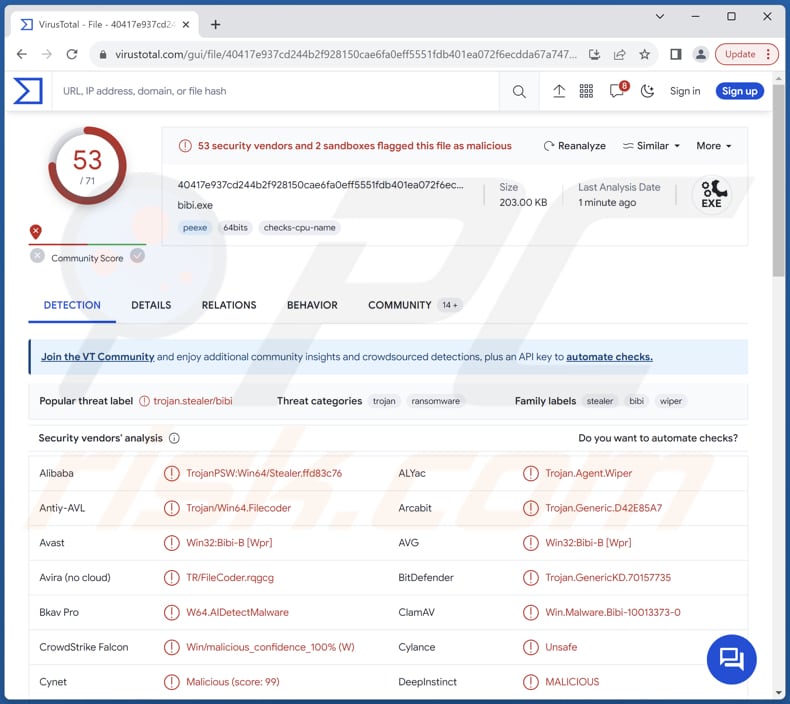
Meer over de BiBi data wiper
BiBi wiper vertegenwoordigt een klasse van kwaadaardige software die is ontworpen met een enkelvoudig en destructief doel: het onomkeerbaar wissen of beschadigen van gegevens op geïnfecteerde systemen. In tegenstelling tot andere soorten malware die zich kunnen richten op gegevensdiefstal, bewaking of financieel gewin, wordt wiper-malware gekenmerkt door de intentie om aanzienlijke verstoring en vernietiging van gerichte systemen te veroorzaken.
Het primaire doel is om gegevens en vaak hele systemen onbruikbaar te maken, wat leidt tot operationele verlamming en gegevensverlies. Wiper-malware kan zich in verschillende vormen manifesteren en technieken gebruiken die gegevensherstel moeilijk, zo niet onmogelijk maken. Het kan kritieke bestanden overschrijven, systeemconfiguraties wijzigen of gegevens versleutelen die niet meer te herstellen zijn.
De motivaties achter wiper malware-aanvallen kunnen sterk variëren en ideologische, politieke of strategische doelen omvatten. In het geval van BiBi lijkt het te worden gebruikt door hackers die gelieerd zijn aan de Hamas-groep.
BiBi staat bekend om zijn selectieve vernietiging van bestanden, met uitzondering van bestanden met de extensies .exe, .dll en .sys, omdat deze bestandstypen essentieel zijn voor de goede werking van uw computer. Deze specifieke extensies zijn vastgecodeerd in de code van de malware, waardoor ze worden omzeild tijdens het wisproces en de malware de beoogde vernietiging kan uitvoeren.
Tijdens het wissen ondergaan de doelbestanden een transformatie waarbij ze worden gevuld met willekeurige bytes, waardoor ze onbruikbaar en onherstelbaar worden. De functionaliteit van de malware strekt zich uit tot het verwijderen van schaduwkopieën binnen het systeem, wat een aanzienlijke hindernis vormt voor gebruikers die hun bestanden proberen te herstellen, tenzij ze over een offline back-up beschikken.
| Naam | BiBi data wiper |
| Type bedreiging | Data Wiper |
| Detectienamen | Avast (Win32:Bibi-B [Wpr]), Combo Cleaner (Trojan.GenericKD.70157735), ESET-NOD32 (Win64/Filecoder.KL), Kaspersky (Trojan-PSW.Win64.Stealer.grj), Microsoft (DoS:Win32/WprBlightre.B!dha), volledige lijst (VirusTotal) |
| Symptomen | Doelbestanden worden vernietigd |
| Verspreidingsmethodes | Geïnfecteerde e-mailbijlagen, schadelijke online advertenties, social engineering, softwarekrakers. |
| Schade | Dataverlies |
| Malware verwijderen (Windows) |
Om mogelijke malware-infecties te verwijderen, scant u uw computer met legitieme antivirussoftware. Onze beveiligingsonderzoekers raden aan Combo Cleaner te gebruiken. Combo Cleaner voor Windows DownloadenGratis scanner die controleert of uw computer geïnfecteerd is. Om het volledige product te kunnen gebruiken moet u een licentie van Combo Cleaner kopen. Beperkte proefperiode van 7 dagen beschikbaar. Combo Cleaner is eigendom van en wordt beheerd door RCS LT, het moederbedrijf van PCRisk. |
Mogelijke schade
Concluderend komt BiBi naar voren als een onderscheidende en destructieve vorm van malware met een opmerkelijk vermogen om selectief bestanden aan te vallen die cruciaal zijn voor de functionaliteit van uw computer, terwijl essentiële systeembestanden met specifieke extensies worden gespaard. De malware maakt gebruik van een nauwgezet wisproces, vult de doelbestanden met willekeurige bytes en maakt ze onherstelbaar.
Gebruikers en cyberbeveiligingsprofessionals wordt aangeraden om waakzaam te blijven en robuuste beschermende maatregelen te nemen om de risico's van deze destructieve malware te beperken.
Hoe is BiBi in uw computer geïnfiltreerd?
Gebruikers kunnen onbewust malware downloaden en uitvoeren wanneer ze bijlagen openen of klikken op links die ze via e-mail van cybercriminelen hebben ontvangen, wat leidt tot een ransomware-infectie. Een andere manier om malware te infecteren is via malvertising, waarbij aanvallers kwaadaardige code injecteren in advertenties op websites. Door op deze advertenties te klikken, kunnen schadelijke websites worden geopend of kan malware automatisch worden gedownload.
Andere kanalen die vaak worden gebruikt voor de verspreiding van malware zijn illegale software, crackingtools, keygenerators, P2P-netwerken, downloaders van derden, enzovoort. In andere gevallen gebruiken bedreigers Trojans of maken ze misbruik van zwakke plekken in software om uw computers te infecteren.
Hoe vermijdt u de installatie van malware?
Wees waakzaam bij het ontvangen van e-mails, vooral van onbekende of onverwachte bronnen. Klik niet op links en download geen bijlagen die zijn verzonden door niet-geverifieerde bronnen. Download apps en bestanden van betrouwbare bronnen, zoals officiële websites en winkels, en vermijd het downloaden van illegale software, crackingtools of soortgelijke inhoud.
Klik niet op verdachte advertenties en pop-ups, vooral niet op twijfelachtige pagina's. Installeer gerenommeerde antivirus- of antimalwaresoftware op uw computer. Houd het besturingssysteem, de beveiligingssoftware en alle toepassingen up-to-date. Als u denkt dat uw computer al geïnfecteerd is, raden we u aan een scan uit te voeren met Combo Cleaner Antivirus voor Windows om geïnfiltreerde malware automatisch te verwijderen.
Onmiddellijke automatische malwareverwijdering:
Handmatig de dreiging verwijderen, kan een langdurig en ingewikkeld proces zijn dat geavanceerde computer vaardigheden vereist. Combo Cleaner is een professionele automatische malware verwijderaar die wordt aanbevolen om malware te verwijderen. Download het door op de onderstaande knop te klikken:
DOWNLOAD Combo CleanerDoor het downloaden van software op deze website verklaar je je akkoord met ons privacybeleid en onze algemene voorwaarden. Om het volledige product te kunnen gebruiken moet u een licentie van Combo Cleaner kopen. Beperkte proefperiode van 7 dagen beschikbaar. Combo Cleaner is eigendom van en wordt beheerd door RCS LT, het moederbedrijf van PCRisk.
Snelmenu:
- Wat is BiBi?
- STAP 1. Handmatige verwijdering van BiBi malware.
- STAP 2. Controleer of uw computer schoon is.
Hoe verwijdert u malware handmatig?
Handmatig malware verwijderen is een ingewikkelde taak - meestal is het het beste om antivirus- of antimalwareprogramma's dit automatisch te laten doen. Om deze malware te verwijderen, raden we aan Combo Cleaner Antivirus voor Windows te gebruiken.
Als u malware handmatig wilt verwijderen, is de eerste stap het identificeren van de naam van de malware die u probeert te verwijderen. Hier is een voorbeeld van een verdacht programma dat op uw computer draait:

Als u de lijst met programma's die op uw computer worden uitgevoerd hebt gecontroleerd, bijvoorbeeld met taakbeheer, en een programma hebt geïdentificeerd dat er verdacht uitziet, moet u doorgaan met deze stappen:
 Download een programma genaamd Autoruns. Dit programma toont auto-start toepassingen, register en bestandssysteem locaties:
Download een programma genaamd Autoruns. Dit programma toont auto-start toepassingen, register en bestandssysteem locaties:

 Herstart uw computer in de veilige modus:
Herstart uw computer in de veilige modus:
Windows XP en Windows 7 gebruikers: Start uw computer op in Veilige modus. Klik op Start, klik op Afsluiten, klik op Opnieuw opstarten, klik op OK. Druk tijdens het opstarten van uw computer meerdere keren op de F8-toets op uw toetsenbord totdat u het menu Geavanceerde opties van Windows ziet en selecteer vervolgens Veilige modus met netwerkmogelijkkheden in de lijst.

Video die laat zien hoe u Windows 7 opstart in "Veilige modus met netwerkmogelijkheden":
Windows 8 gebruikers: Windows 8 opstarten in Veilige modus met netwerkmogelijkheden - Ga naar het Windows 8 Startscherm, typ Geavanceerd, selecteer in de zoekresultaten Instellingen. Klik op Geavanceerde opstartopties, selecteer in het geopende venster "Algemene pc-instellingen" Geavanceerd opstarten.
Klik op de knop "Nu opnieuw opstarten". Uw computer start nu opnieuw op in het menu "Geavanceerde opstartopties". Klik op de knop "Problemen oplossen" en klik vervolgens op de knop "Geavanceerde opties". Klik in het scherm met geavanceerde opties op "Opstartinstellingen".
Klik op de knop "Opnieuw opstarten". Uw pc zal opnieuw opstarten in het scherm Opstartinstellingen. Druk op F5 om op te starten in Veilige modus met netwerkmogelijkheden.

Video die laat zien hoe u Windows 8 opstart in "Veilige modus met netwerkmogelijkheden":
Windows 10 gebruikers: Klik op het Windows-logo en selecteer het aan/uit-pictogram. Klik in het geopende menu op "Opnieuw opstarten" terwijl je de toets "Shift" op uw toetsenbord ingedrukt houdt. Klik in het venster "Een optie kiezen" op "Problemen oplossen" en selecteer vervolgens "Geavanceerde opties".
Selecteer in het menu "Geavanceerde opties" "Opstartinstellingen" en klik op de knop "Opnieuw opstarten". In het volgende venster moet u op de toets "F5" op uw toetsenbord klikken. Hierdoor wordt uw besturingssysteem opnieuw opgestart in de veilige modus met netwerkmogelijkheden.

Video die laat zien hoe u Windows 10 opstart in "Veilige modus met netwerkmogelijkheden":
 Pak het gedownloade archief uit en voer het Autoruns.exe bestand uit.
Pak het gedownloade archief uit en voer het Autoruns.exe bestand uit.

 Klik in de Autoruns-toepassing op "Opties" bovenaan en schakel de opties "Lege locaties verbergen" en "Windows invoer verbergen" uit. Klik na deze procedure op het pictogram "Vernieuwen".
Klik in de Autoruns-toepassing op "Opties" bovenaan en schakel de opties "Lege locaties verbergen" en "Windows invoer verbergen" uit. Klik na deze procedure op het pictogram "Vernieuwen".

 Bekijk de lijst die wordt geleverd door de Autoruns-toepassing en zoek het malwarebestand dat u wilt verwijderen.
Bekijk de lijst die wordt geleverd door de Autoruns-toepassing en zoek het malwarebestand dat u wilt verwijderen.
U moet het volledige pad en de naam opschrijven. Merk op dat sommige malware procesnamen verbergt onder legitieme Windows procesnamen. In dit stadium is het erg belangrijk om te voorkomen dat systeembestanden worden verwijderd. Nadat u het verdachte programma hebt gevonden dat u wilt verwijderen, klik dan met de rechtermuisknop op de naam en kies "Verwijderen".
Nadat u de malware hebt verwijderd via de toepassing Autoruns (dit zorgt ervoor dat de malware niet automatisch wordt uitgevoerd bij de volgende keer opstarten van het systeem), moet u zoeken naar de naam van de malware op uw computer. Zorg ervoor dat u verborgen bestanden en mappen inschakelt voordat u verder gaat. Als u de bestandsnaam van de malware vindt, moet u deze verwijderen.
Start uw computer opnieuw op in de normale modus. Als u deze stappen volgt, zou u alle malware van uw computer moeten verwijderen. Houd er rekening mee dat voor het handmatig verwijderen van bedreigingen geavanceerde computervaardigheden vereist zijn. Als u deze vaardigheden niet hebt, laat het verwijderen van malware dan over aan antivirus- en antimalwareprogramma's.
Deze stappen werken mogelijk niet bij geavanceerde malware-infecties. Zoals altijd is het beter om een infectie te voorkomen dan om malware later te verwijderen. Om uw computer veilig te houden, installeert u de nieuwste updates van het besturingssysteem en gebruikt u antivirussoftware. Om er zeker van te zijn dat uw computer vrij is van malware-infecties, raden we u aan deze te scannen met Combo Cleaner Antivirus voor Windows.
Veelgestelde vragen (FAQ)
Mijn computer is geïnfecteerd met malware, moet ik mijn opslagapparaat formatteren om er vanaf te komen?
Het wissen van malware door uw opslagapparaat te formatteren is een krachtige oplossing, zij het een drastische die het volledige verlies van gegevens op het apparaat met zich meebrengt. Voordat u kiest voor formatteren, is het raadzaam om alternatieve methoden te verkennen, zoals het gebruik van betrouwbare antivirus- of antimalwaresoftware om de schadelijke software te scannen en te verwijderen.
Wat zijn de grootste problemen die malware kan veroorzaken?
Malware kan veel ernstige problemen veroorzaken, van het in gevaar brengen van persoonlijke privacy tot het verstoren van kritieke infrastructuur. Een groot probleem is gegevensdiefstal, waarbij gevoelige informatie zoals wachtwoorden, financiële gegevens of persoonlijke documenten worden gestolen voor illegale doeleinden. Daarnaast kan malware leiden tot systeemcrashes, vertragingen of ongeautoriseerde toegang, waardoor de integriteit en functionaliteit van computers en netwerken in gevaar wordt gebracht.
Wat is het doel van BiBi-malware?
Het doel van de BiBi-malware is om gegevens op geïnfecteerde systemen onomkeerbaar te vernietigen.
Hoe is malware mijn computer binnengedrongen?
Malware komt vaak binnen via verschillende kanalen, zoals schadelijke e-mailbijlagen, bedrieglijke phishing-links of bezoeken aan gecompromitteerde websites. Verouderde software of besturingssystemen bieden een andere mogelijkheid voor malware-infiltratie. Bovendien zijn het downloaden van bestanden van onbetrouwbare bronnen, interactie met misleidende advertenties of het gebruik van geïnfecteerde externe apparaten potentiële vectoren voor het introduceren van malware op een systeem.
Beschermt Combo Cleaner mij tegen malware?
Combo Cleaner detecteert en verwijdert effectief bijna alle bekende malware-infecties. Het uitvoeren van een volledige systeemscan is cruciaal omdat high-end malware de neiging heeft zich diep in het systeem te verbergen.
Delen:

Tomas Meskauskas
Deskundig beveiligingsonderzoeker, professioneel malware-analist
Ik ben gepassioneerd door computerbeveiliging en -technologie. Ik ben al meer dan 10 jaar werkzaam in verschillende bedrijven die op zoek zijn naar oplossingen voor computertechnische problemen en internetbeveiliging. Ik werk sinds 2010 als auteur en redacteur voor PCrisk. Volg mij op Twitter en LinkedIn om op de hoogte te blijven van de nieuwste online beveiligingsrisico's.
Het beveiligingsportaal PCrisk wordt aangeboden door het bedrijf RCS LT.
Gecombineerde krachten van beveiligingsonderzoekers helpen computergebruikers voorlichten over de nieuwste online beveiligingsrisico's. Meer informatie over het bedrijf RCS LT.
Onze richtlijnen voor het verwijderen van malware zijn gratis. Als u ons echter wilt steunen, kunt u ons een donatie sturen.
DonerenHet beveiligingsportaal PCrisk wordt aangeboden door het bedrijf RCS LT.
Gecombineerde krachten van beveiligingsonderzoekers helpen computergebruikers voorlichten over de nieuwste online beveiligingsrisico's. Meer informatie over het bedrijf RCS LT.
Onze richtlijnen voor het verwijderen van malware zijn gratis. Als u ons echter wilt steunen, kunt u ons een donatie sturen.
Doneren
▼ Toon discussie